반응형

도어락 비밀번호 변경방법 총정리|삼성·밀레·유니코·코맥스·게이트맨·솔리티 등 브랜드별 공식 가이드
도어락 비밀번호 변경은 보안 유지의 핵심이며, 각 제조사별로 설정 방법이 조금씩 다르기 때문에 정확한 절차를 숙지하는 것이 중요합니다. 삼성, milre(밀레), unicor(유니코), 코맥스, 게이트맨, solity(솔리티) 등 주요 브랜드별로 디지털 도어락 비밀번호 변경 방법을 한눈에 정리해드립니다.
목차 열기/접기
- 도어락 비밀번호 변경 왜 필요한가요?
- 디지털 도어락 비밀번호 변경 공통 원칙
- 삼성 도어락 비밀번호 변경 방법
- milre(밀레) 도어락 비밀번호 변경
- unicor(유니코) 도어락 비밀번호 변경
- 코맥스 도어락 비밀번호 변경 절차
- solity(솔리티) 도어락 비밀번호 변경
- 게이트맨 디지털 도어락 비밀번호 변경
- 웅진 도어락 비밀번호 변경 방법
- 도어락 비밀번호 설정 실패 시 해결법
- 초기화 후 비밀번호 재설정하는 법
- 구형 도어락 비밀번호 변경 팁
- 설치 기사 없이 혼자 변경 가능한가요?
- 도어락 모델별 설정 메뉴 위치
- 비밀번호 외 카드·지문 초기화 방법
- 비밀번호 변경 주기와 보안 가이드
- 설정 오류로 도어락 작동 안될 때
- 브랜드별 고객센터 정보 정리
- 자주 묻는 질문(FAQ)
- 브랜드별 비밀번호 변경 요약표


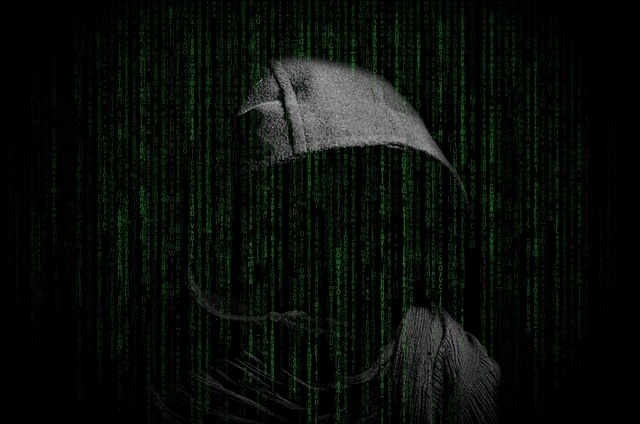








 01234567891011
01234567891011
도어락 비밀번호 변경 왜 필요한가요?
도어락은 가정의 첫 보안장치로서, 비밀번호 변경은 보안을 강화하는 기본적인 수단입니다. 특히 이사 직후나 외부인 출입 이후, 또는 비밀번호를 가족 외 누군가가 알게 되었을 가능성이 있을 경우 반드시 디지털 도어락 비밀번호 변경을 진행해야 합니다. 예를 들어, 제가 거주 중인 원룸은 이전 세입자의 비밀번호가 그대로 설정되어 있었고, 관리인도 알고 있는 상태였습니다. 이사 당일 밀레 도어락의 비밀번호를 즉시 변경해 안심하고 거주할 수 있었습니다. 비밀번호 변경을 소홀히 하면 다음과 같은 위험이 있습니다:
- 외부인이 무단 출입할 가능성
- 주기적 해킹 시도에 노출될 위험
- 관리자 또는 전 세입자의 악용 가능성
디지털 도어락 비밀번호 변경 공통 원칙
브랜드마다 비밀번호 변경 방식은 다르지만, 디지털 도어락 공통 설정 원칙은 대체로 다음과 같습니다. 특히 초기 등록번호나 마스터키 입력 단계를 거쳐야 하는 점이 비밀번호 설정 시 중요한 기준이 됩니다. 공통 적용 가능한 변경 순서:
- 도어락 전면 또는 측면의 설정 버튼(PIN/REG 등) 3초 이상 길게 누르기
- 기존 비밀번호 또는 마스터번호 입력
- 새 비밀번호 4~12자리 입력 후 * 또는 # 키로 마무리
- 재입력 또는 확인음 발생 후 설정 완료
- 제품에 따라 초기번호(예: 1234 또는 0000)를 요구하는 경우도 있음
- 설정 버튼이 외부에 없고 건전지 커버 안쪽에 있는 모델도 있음
- 일부 제품은 음성안내를 통해 변경 단계를 도와줌
삼성 도어락 비밀번호 변경 방법
삼성 도어락 비밀번호 변경은 대표적으로 SHS-P717, SHP-DP738, SHP-DP930 등의 모델에서 공통적으로 적용되는 방식이 있습니다. 대부분 건전지 커버 안쪽에 있는 [등록버튼]을 활용합니다. 변경 절차는 다음과 같습니다:
- 건전지 덮개를 열고 '등록 버튼'을 3초간 누르기
- 음성 안내 후 기존 비밀번호 입력 → # 버튼
- 새 비밀번호 입력 → # 버튼
- 다시 한번 새 비밀번호 입력 → # 버튼
- 성공 음성과 함께 설정 완료
milre(밀레) 도어락 비밀번호 변경
milre 도어락 비밀번호 변경은 일반적으로 모델명에 따라 약간의 차이가 있지만, 기본적인 설정 방법은 대부분 동일합니다. 대표모델: MI-500F, MI-620S, MI-600 등 비밀번호 변경 방법:
- 내부 장치에서 '등록 버튼(SET)'을 3초 이상 누름
- 기존 비밀번호 입력 → 별표(*) 버튼
- 새 비밀번호 4~12자리 입력 → 별표(*) 버튼
- 확인음이 나면 완료
unicor(유니코) 도어락 비밀번호 변경
unicor 도어락 비밀번호 변경은 대표 모델인 UN-900, UN-730, UN-500 시리즈 등에서 유사한 절차로 이루어집니다. 제품 내부 또는 전면부의 SET 버튼을 활용해 설정할 수 있습니다. 설정 절차:
- 도어락 측면 또는 건전지 덮개 내 SET 버튼 누르기
- 기존 비밀번호 입력 → # 또는 * 버튼
- 새 비밀번호 입력 → # 또는 * 버튼
- 음성 또는 LED 확인 후 완료











 01234567891011
01234567891011
코맥스 도어락 비밀번호 변경 절차
코맥스 도어락 비밀번호 변경은 보통 CDL-1000, CDL-300, CDL-360, CDL-M100 등의 모델에서 사용되며, 등록 버튼을 통해 간단히 변경할 수 있는 구조입니다. 설정 방법:
- 건전지 커버 제거 후, [REGISTER] 또는 [SET] 버튼 2~3초 누르기
- 기존 비밀번호 입력 후 → 별표(*) 또는 우측 화살표(▶) 버튼
- 새 비밀번호 입력 후 → 동일하게 종료 버튼 입력
- 확인음 또는 LED 불빛 점멸 시 완료
solity(솔리티) 도어락 비밀번호 변경
solity 도어락 비밀번호 변경은 SL-888, SL-1100, SL-2000 모델 기준으로 설명드리며, 전용 설정 버튼을 사용해 비교적 간단하게 비밀번호 변경이 가능합니다. 변경 방법:
- 도어락 후면 커버를 열고 [SET] 버튼 3초간 누르기
- 음성 안내 또는 삐 소리 발생 후, 기존 번호 입력
- 새 비밀번호 입력 → # 또는 * 버튼으로 마무리
- 확인 메시지 또는 LED 표시 확인
게이트맨 디지털 도어락 비밀번호 변경
게이트맨 도어락 비밀번호 변경은 주로 F100, iRevo, Vega 시리즈에 해당하며, 마스터 비밀번호 변경과 사용자 비밀번호 변경을 별도로 구분해서 설정할 수 있습니다. 설정 순서:
- 내부 설정 버튼(PIN 또는 REG)을 누른 상태에서 시작
- 음성안내 또는 LED 점멸 후 기존 비밀번호 입력
- 새 비밀번호 입력 및 확인 절차 진행
웅진 도어락 비밀번호 변경 방법
웅진 도어락 비밀번호 변경은 주로 보급형 무타공 도어락 또는 600시리즈 등에서 사용되며, 외형이 심플하고 구성도 간단하여 단독 세대나 원룸에서 많이 사용됩니다. 설정 방법은 다음과 같습니다:
- 내부 커버 개방 후 SET 버튼 3초 누르기
- 기존 번호 입력 또는 초기 번호 입력 (기본: 1234)
- 새 비밀번호 입력 후 * 또는 # 키 누르기
- 설정 완료 시 ‘삐’ 소리 1회로 확인 가능
도어락 비밀번호 설정 실패 시 해결법
도어락 비밀번호 변경 시 입력 오류나 단계 누락으로 인해 설정이 실패하는 경우가 종종 발생합니다. 특히 구형 디지털 도어락일수록 입력 속도, 확인음 여부, 입력 순서가 까다롭기 때문에 정확한 절차를 준수해야 합니다. 실패 시 해결 방법:
- 버튼 누른 후 10초 이상 대기하여 초기화 후 재시도
- 전원을 껐다 켜고(배터리 분리 후 재장착) 다시 입력
- 기존 등록된 번호가 삭제되지 않도록 주의





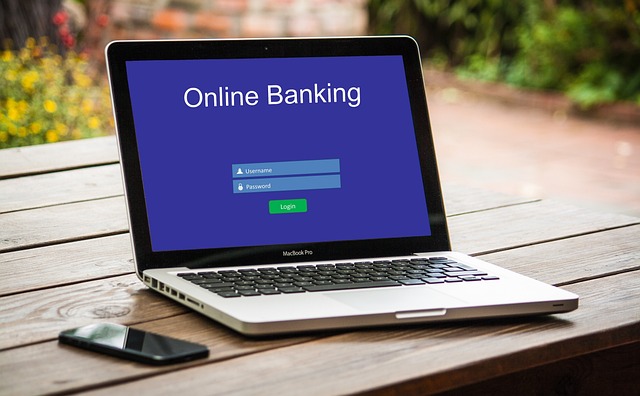





 01234567891011
01234567891011
초기화 후 비밀번호 재설정하는 법
도어락이 반복 오류로 잠기거나, 기존 비밀번호를 완전히 잊은 경우 초기화(Reset)를 통해 비밀번호를 재설정할 수 있습니다. 다만 초기화는 모든 설정이 삭제되므로 신중하게 진행해야 합니다. 일반적인 초기화 절차:
- 배터리를 분리하고 [RESET] 버튼을 누른 상태에서 재장착
- 초기화 완료 알림 후, 공장 초기 비밀번호(예: 1234)로 동작 확인
- SET 버튼으로 새 비밀번호 재등록
구형 도어락 비밀번호 변경 팁
5년 이상 사용한 구형 도어락은 최신 모델과 비교해 설정 버튼의 위치나 반응 속도, 음성 안내 유무가 다르기 때문에, 변경 시 특별한 주의가 필요합니다. 구형 도어락 설정 팁:
- 버튼을 짧게 누르기보단 길게 누르는 것이 인식률 높음
- LED 반응이 없더라도 비밀번호 설정은 진행되고 있을 수 있음
- 설정 후 문을 2~3회 개폐하여 정상 작동 여부 확인 필수
설치 기사 없이 혼자 변경 가능한가요?
대부분의 디지털 도어락 비밀번호 변경은 설치기사 없이 사용자 혼자서도 충분히 변경이 가능합니다. 특히 삼성, milre, unicor, solity, 코맥스 등 주요 브랜드는 사용자가 직접 설정할 수 있도록 매뉴얼과 음성 안내 기능을 제공합니다. 혼자 변경 가능 여부 체크리스트:
- 건전지 커버 또는 측면에 SET 또는 등록 버튼이 있는가?
- 기본 비밀번호를 알고 있는가?
- 등록 후 음성 또는 LED로 확인 가능한가?
- 설정 버튼이 작동하지 않거나, 기능 오류가 있는 경우
- 고장 증상(문이 안 잠기거나 자동 잠금 해제 안 됨)이 동반되는 경우
- 공동현관 연동 설정을 변경해야 하는 경우
도어락 모델별 설정 메뉴 위치
도어락 비밀번호를 변경하려면 먼저 설정 메뉴의 위치를 정확히 아는 것이 중요합니다. 모델에 따라 버튼 위치나 명칭이 다르기 때문에, 제품별로 위치를 정리해 보겠습니다.
제품마다 설정 버튼이 외부에 노출되어 있지 않은 경우도 많기 때문에, 설명서나 브랜드 홈페이지에 등록된 제품별 메뉴얼을 꼭 참고하시기 바랍니다.
| 브랜드 | 설정 버튼 위치 | 비고 |
|---|---|---|
| 삼성 | 내부 커버 제거 후 REG 버튼 | SHS-P 시리즈 공통 |
| 밀레(Milre) | 건전지 커버 내부 SET 버튼 | MI 시리즈 다수 적용 |
| 유니코(Unicor) | 전면 터치패널 상단 또는 내부 | 모델마다 다름 |
| 게이트맨 | 내부측 REG 버튼 | 관리자 모드 구분 필요 |
비밀번호 외 카드·지문 초기화 방법
디지털 도어락은 비밀번호 외에도 RF카드, 지문 인식 기능이 함께 있는 경우가 많습니다. 이 기능들도 초기화 또는 삭제가 가능하며, 필요 시 전체 재등록을 할 수 있습니다. 카드 초기화 방법:
- 설정 버튼 누름 → 카드 등록 모드 진입
- 전체 카드 삭제 버튼(보통 별표나 # 키 5초) 눌러 삭제
- 재등록 필요 시 카드 인식 후 * 또는 # 버튼
- 설정 버튼 누르기 → 지문 등록 모드 진입
- 모든 지문 삭제 버튼(모델별 명령어) 입력
- 새 지문 재등록 진행











 01234567891011
01234567891011
비밀번호 변경 주기와 보안 가이드
비밀번호 변경은 단순 설정을 넘어서 생활 보안 습관의 일환으로 관리하는 것이 좋습니다. 특히 가족 구성원 변화, 외부 출입자 발생, 건물 리모델링 등 상황에 따라 정기적인 변경이 필요합니다. 추천 변경 주기:
- 일반 가정: 최소 6개월에 한 번
- 공동 거주 공간(원룸 등): 3개월에 한 번
- 출입자 변경(가사도우미, 수리업체 등) 시 즉시 변경
- 1111, 1234, 생년월일 등 단순 패턴은 피하기
- 외출 시 자동잠금 확인 필수
- 잠금음 해제 기능(무음모드)은 가급적 사용하지 않기
설정 오류로 도어락 작동 안될 때
도어락 설정 후 정상적으로 문이 열리지 않거나, 잠금 해제가 되지 않는 현상이 발생하면 아래와 같은 원인과 해결 방법을 점검해야 합니다. 주요 오류 원인:
- 비밀번호 설정 완료 후 확인 입력 누락
- 건전지 방전으로 메모리 초기화
- 제품 오류로 인해 재설정 필요
- 비상키(열쇠)로 강제 개방
- 배터리 교체 후, 다시 설정 시도
- 설정 버튼 길게 누른 뒤 재설정 진행
브랜드별 고객센터 정보 정리
도어락 비밀번호 변경이나 고장 문제 발생 시 가장 정확한 해결 방법은 브랜드별 고객센터에 직접 문의하는 것입니다. 아래에 주요 도어락 제조사들의 고객센터 연락처 및 홈페이지를 정리해드리겠습니다.
모델명이 불분명하거나 수입 브랜드의 경우, 설치 시 부착된 라벨 스티커에 고객센터가 기재되어 있는 경우가 많으니 확인해 보시는 것도 좋은 방법입니다.
| 브랜드 | 고객센터 전화번호 | 공식 홈페이지 |
|---|---|---|
| 삼성 도어락 | 1588-3366 | samsungdigitaldoorlock.com |
| Milre(밀레) | 1588-1903 | milre.co.kr |
| Unicor | 1577-6400 | unicorlock.co.kr |
| Solity | 1588-6366 | solity.co.kr |
| 게이트맨 | 1544-3232 | gateman.co.kr |
자주 묻는 질문(FAQ)
Q1. 도어락 비밀번호는 몇 자리까지 가능한가요?
A. 대부분 브랜드는 4~12자리 숫자 비밀번호 설정이 가능하며, 보안상 6자리 이상을 권장합니다.
Q2. 공장에서 출고될 때 설정된 초기 비밀번호는 무엇인가요?
A. 보통 1234, 0000, 123456 등이 기본값이며, 모델마다 다를 수 있어 매뉴얼 확인이 필요합니다.
Q3. 비밀번호를 바꿨는데 작동하지 않습니다.
A. 입력 순서 누락, 확인 버튼 생략 또는 건전지 부족이 원인일 수 있으며, 초기화 후 재설정을 권장합니다.
Q4. 앱으로도 비밀번호 변경이 가능한가요?
A. 삼성, 솔리티, 게이트맨 일부 최신 모델은 전용 앱으로 비밀번호 및 출입 기록을 관리할 수 있습니다.
Q5. 등록된 지문과 카드를 모두 초기화할 수 있나요?
A. 설정 메뉴에서 초기화를 선택하면 카드 및 지문 정보도 일괄 삭제 가능합니다.
Q6. 비밀번호 외에도 이중 인증이 가능한가요?
A. 일부 제품은 카드+비밀번호, 지문+비밀번호 등 복합 인증이 지원됩니다.
Q7. 야간에 무음모드 설정은 어떻게 하나요?
A. 대부분 제품은 설정 메뉴에서 '음성 OFF' 모드를 지원하며, 다시 해제 가능합니다.
Q8. 비밀번호 설정 후 변경한 비밀번호를 잊었어요.
A. 리셋 또는 초기화를 통해 공장 설정으로 복구 후 재등록이 필요합니다.
Q9. 비밀번호가 자동으로 초기화되기도 하나요?
A. 건전지 방전 시 일부 모델은 설정이 초기화될 수 있습니다. 주기적 교체가 필요합니다.
Q10. 도어락이 잠기지 않거나 열리지 않는 현상이 있는데 비밀번호 문제일까요?
A. 내부 회로 이상 또는 설정 오류일 수 있으므로 고객센터 점검이 필요합니다.
A. 대부분 브랜드는 4~12자리 숫자 비밀번호 설정이 가능하며, 보안상 6자리 이상을 권장합니다.
Q2. 공장에서 출고될 때 설정된 초기 비밀번호는 무엇인가요?
A. 보통 1234, 0000, 123456 등이 기본값이며, 모델마다 다를 수 있어 매뉴얼 확인이 필요합니다.
Q3. 비밀번호를 바꿨는데 작동하지 않습니다.
A. 입력 순서 누락, 확인 버튼 생략 또는 건전지 부족이 원인일 수 있으며, 초기화 후 재설정을 권장합니다.
Q4. 앱으로도 비밀번호 변경이 가능한가요?
A. 삼성, 솔리티, 게이트맨 일부 최신 모델은 전용 앱으로 비밀번호 및 출입 기록을 관리할 수 있습니다.
Q5. 등록된 지문과 카드를 모두 초기화할 수 있나요?
A. 설정 메뉴에서 초기화를 선택하면 카드 및 지문 정보도 일괄 삭제 가능합니다.
Q6. 비밀번호 외에도 이중 인증이 가능한가요?
A. 일부 제품은 카드+비밀번호, 지문+비밀번호 등 복합 인증이 지원됩니다.
Q7. 야간에 무음모드 설정은 어떻게 하나요?
A. 대부분 제품은 설정 메뉴에서 '음성 OFF' 모드를 지원하며, 다시 해제 가능합니다.
Q8. 비밀번호 설정 후 변경한 비밀번호를 잊었어요.
A. 리셋 또는 초기화를 통해 공장 설정으로 복구 후 재등록이 필요합니다.
Q9. 비밀번호가 자동으로 초기화되기도 하나요?
A. 건전지 방전 시 일부 모델은 설정이 초기화될 수 있습니다. 주기적 교체가 필요합니다.
Q10. 도어락이 잠기지 않거나 열리지 않는 현상이 있는데 비밀번호 문제일까요?
A. 내부 회로 이상 또는 설정 오류일 수 있으므로 고객센터 점검이 필요합니다.





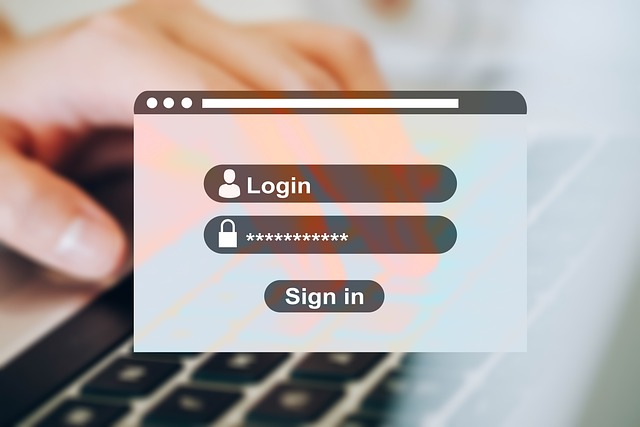





 01234567891011
01234567891011
브랜드별 비밀번호 변경 요약표
| 브랜드 | 설정 버튼 | 설정 방법 |
|---|---|---|
| 삼성 | REG 버튼 | 기존 비밀번호 → 새 비밀번호 → # |
| Milre(밀레) | SET 버튼 | 기존 → 새 비밀번호 2회 입력 |
| Unicor | SET 버튼 | 음성 안내에 따라 단계 진행 |
| Solity | SET 버튼 | 기존 → 새 비밀번호 → 확인음 |
| 게이트맨 | REG 버튼 | 마스터 비밀번호 입력 후 변경 |
반응형